Master-Interlook:Extra services prices — различия между версиями
| [непроверенная версия] | [непроверенная версия] |
Utebaliev (обсуждение | вклад) |
Utebaliev (обсуждение | вклад) |
||
| Строка 10: | Строка 10: | ||
1. Партнера (Extra service), предоставляющего данную услугу;<br /> | 1. Партнера (Extra service), предоставляющего данную услугу;<br /> | ||
2. Ценовое предложение (Cost Offer).<br /> | 2. Ценовое предложение (Cost Offer).<br /> | ||
| − | Далее необходимо завести нетто-цену на | + | Далее необходимо завести нетто-цену на доп. услугу и брутто-цену для конкретного туроператора. Заходим в '''Prices''' → '''Extra-service prices''', выбираем в списке необходимые '''Service class''' и доп. услугу нажимаем '''Edit Net Prices'''. Откроется окно '''Net prices for extra sevices'''.<br /> <br /> |
[[Файл:Ud_003.png]] <br /> | [[Файл:Ud_003.png]] <br /> | ||
В верхней части экрана расположена группа фильтров для облегчения поиска, в нижней части отображаются цены в соответствии с этими фильтрами. <br /> | В верхней части экрана расположена группа фильтров для облегчения поиска, в нижней части отображаются цены в соответствии с этими фильтрами. <br /> | ||
| Строка 26: | Строка 26: | ||
*'''Cost Offer Type''' – тип цен в ценовом предложении;<br /> | *'''Cost Offer Type''' – тип цен в ценовом предложении;<br /> | ||
*'''Season''' – сезон на который действует ценовое предложение.<br / | *'''Season''' – сезон на который действует ценовое предложение.<br / | ||
| − | После этого необходимо завести брутто-цену для конкретных партнеров-туроператоров на основе нетто-цены. Для этого выбираем нужную цену( или несколько | + | После этого необходимо завести брутто-цену для конкретных партнеров-туроператоров на основе нетто-цены. Для этого выбираем нужную цену (или несколько) и нажимаем на '''Copy to agents'''. Откроется окно копирования нетто-цен в брутто '''Copy Wizard'''. <br /> |
| + | [[Файл:Ud_004_Copy_wizard.png]] <br /> <br /> | ||
| + | В данном окне выбирается один или несколько туроператоров, для которых передается брутто-цена. Также можно выбрать всех туроператоров. <br /> | ||
| + | Далее, возможен ряд корректировок для брутто-цены из нетто:<br /> | ||
| + | *'''Formula''' - возможны 2 варианта: изменение путем добавления изменения процентной стоимости (%) или чистой стоимости (Units of money). Например, можно брутто цену посчитать, как (netto-price + 10%) или (netto-price + 100 $)<br /> | ||
| + | *'''Currency''' - изменение валюты <br /> | ||
| + | *'''Tariff''' - изменение тарифа <br /> | ||
| + | *'''Cost offer from''' - ценовое предложение нетто-цены, из которого передаются цены для ценового предложения брутто-цены. | ||
| + | *'''Cost offer''' - ценовое предложение брутто-цены | ||
| + | *'''Price Period''' - период действия брутто-цены <br /> | ||
| + | *'''Destination round''' - округлить не целую сумму (а ∉ '''Z'''). Возможны 2 варианта: | ||
| + | **'''Up to upper''' - округление до большего значения, т.е. нетто-цена 100.1$ с округлением точностью до единицы в передастся в брутто-цену, как 101$. | ||
| + | **'''Arithmetically''' - округление по арифметическом правилам (сумма 100.1$ посчитается, как 100$). В первой колонке указаны значения, до которых необходимо округлить брутто-цену.<br /> | ||
==Работа с ценами на доп. услуги в отеле Adhot== | ==Работа с ценами на доп. услуги в отеле Adhot== | ||
Данный вариант использования описывает заведение цен на дополнительную услугу в отеле. <br /> | Данный вариант использования описывает заведение цен на дополнительную услугу в отеле. <br /> | ||
Версия 17:17, 26 октября 2015
Версия статьи от 26-10-2015.
Введение
На данном экране осуществляется внесение и редактирование цен на дополнительные услуги и доп.услуги в отеле Adhot.
Работа с ценами на дополнительные услуги
К дополнительным услугам относятся любые услуги не попадающие в стандартные категории услуг (Hotel,Transfer,Excursion).
Для обеспечения гибкости заведения цен дополнительные услуги подразделяются на классы (классы дополнительных услуг вносятся в справочник Service classes - например Аренда автомобилей (Car rent),Горнолыжные услуги (Ski) и т.д.).
Непосредственно названия дополнительных услуг вносятся и редактируются в cправочнике Extra services - данные услуги могут быть с продолжительностью и без продолжительности.
Аналогично ценам на услугу проживания данные цены имеют в основе ценовое предложение, по ним проставляется тариф и а также период начала и окончания предоставления цены. Также, аналогично ценам на услугу проживания данные цены содержатся в дереве цен.
Перед заведением цен для дополнительной услуги ( а также услуги в отеле Adhot) необходимо задать:
1. Партнера (Extra service), предоставляющего данную услугу;
2. Ценовое предложение (Cost Offer).
Далее необходимо завести нетто-цену на доп. услугу и брутто-цену для конкретного туроператора. Заходим в Prices → Extra-service prices, выбираем в списке необходимые Service class и доп. услугу нажимаем Edit Net Prices. Откроется окно Net prices for extra sevices.

В верхней части экрана расположена группа фильтров для облегчения поиска, в нижней части отображаются цены в соответствии с этими фильтрами.
Для добавления цены необходимо нажать кнопку Add и заполнить следующие поля:
- Country – выбор страны (возможен выбор All);
- City – выбор города (возможен выбор All);
- Net price – нетто-цена дополнительной услуги;
- Age from... Age to – заведение возраста. Цена будет действовать только для заданного возрастного диапазона.
- Date Begin… Date End – начальная и конечная дата периода действия цены на заезд;
- Sale date begin… Sale date end – начальная и конечная дата периода продажи цены;
- Provider – партнер, предоставляющий услугу;
- Group – если признак выбран - это цена за всю услугу, если нет – за человека;
- Tariff – тариф;
- Cost Offer – ценовое предложение;
- Cost Offer Type – тип цен в ценовом предложении;
- Season – сезон на который действует ценовое предложение.<br /
После этого необходимо завести брутто-цену для конкретных партнеров-туроператоров на основе нетто-цены. Для этого выбираем нужную цену (или несколько) и нажимаем на Copy to agents. Откроется окно копирования нетто-цен в брутто Copy Wizard.
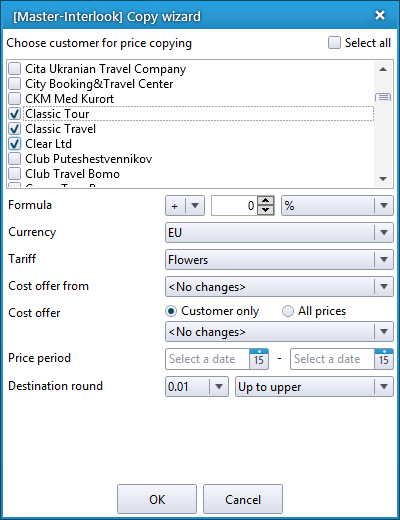
В данном окне выбирается один или несколько туроператоров, для которых передается брутто-цена. Также можно выбрать всех туроператоров.
Далее, возможен ряд корректировок для брутто-цены из нетто:
- Formula - возможны 2 варианта: изменение путем добавления изменения процентной стоимости (%) или чистой стоимости (Units of money). Например, можно брутто цену посчитать, как (netto-price + 10%) или (netto-price + 100 $)
- Currency - изменение валюты
- Tariff - изменение тарифа
- Cost offer from - ценовое предложение нетто-цены, из которого передаются цены для ценового предложения брутто-цены.
- Cost offer - ценовое предложение брутто-цены
- Price Period - период действия брутто-цены
- Destination round - округлить не целую сумму (а ∉ Z). Возможны 2 варианта:
- Up to upper - округление до большего значения, т.е. нетто-цена 100.1$ с округлением точностью до единицы в передастся в брутто-цену, как 101$.
- Arithmetically - округление по арифметическом правилам (сумма 100.1$ посчитается, как 100$). В первой колонке указаны значения, до которых необходимо округлить брутто-цену.
Работа с ценами на доп. услуги в отеле Adhot
Данный вариант использования описывает заведение цен на дополнительную услугу в отеле.
Далее необходимо завести нетто-цену на Adhot и брутто-цену для конкретного туроператора. Заходим в Prices → Extra-service prices, выбираем в списке необходимые Service class и Adhot и нажимаем Edit Net Prices. Откроется окно Net prices for extra sevices.

В верхней части экрана расположена группа фильтров для облегчения поиска, в нижней части отображаются цены в соответствии с этими фильтрами.
Для добавления цены необходимо нажать кнопку Add и заполнить следующие поля:
- Country – выбор страны (возможен выбор All);
- City – выбор города (возможен выбор All);
- Hotels – выбор отелей в заданных городах (возможен выбор All);
- Room type – выбор типа комнаты (Single, Double, Junior, Suite);
- Room category – выбор категории комнаты (Standard, Sea View, Garden);
- Accommodation – выбор типа размещения (1Ad, 2Ad, 1Ad+1Ch);
- Net price – нетто-цена услуги Adhot;
- Currency – выбор валюты;
- Date Begin… Date End – начальная и конечная дата периода действия цены на заезд;
- Sale date begin… Sale date end – начальная и конечная дата периода продажи цены;
- Provider – партнер, предоставляющий услугу;
- Group – если признак выбран - это цена за всю услугу, если нет – за человека;
- Tariff – тариф;
- Cost Offer – ценовое предложение;
- Cost Offer Type – тип цен в ценовом предложении;
- Season – сезон на который действует ценовое предложение.
После этого необходимо завести брутто-цену для конкретных партнеров-туроператоров на основе нетто-цены. Для этого выбираем Подробнее о механизме расчёта цен на Доп. услуги см. Правила расчета цен на услуги